win11右下角時(shí)間沒了解決方法
很多朋友在使用win11時(shí)突然發(fā)現(xiàn),右下角的時(shí)間消失了,還有的用戶甚至連右下角的小月亮、wifi連接圖標(biāo)什么的全都沒有了,我們可以嘗試在任務(wù)欄設(shè)置中打開,或者使用注冊(cè)表重啟,下面就一起來看一下吧。
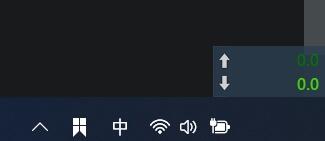
方法一:
1、我們首先右鍵點(diǎn)擊下方任務(wù)欄空白處,選擇“任務(wù)欄設(shè)置”

2、在任務(wù)欄設(shè)置中找到右側(cè)的“taskbar corner overflow”
3、然后在它上方找到“clock”或“時(shí)鐘”選擇開啟即可。
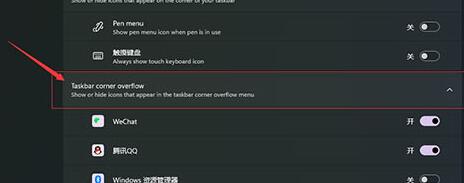
方法二:
1、按下鍵盤快捷鍵“win+r”調(diào)出運(yùn)行,輸入“regedit”回車確定。
2、打開注冊(cè)表編輯器,在其中找到“HKEY_CURRENT_USERControl Panel”,將它刪除。
3、刪除完了之后重啟電腦會(huì)提示配置,回到系統(tǒng)就會(huì)顯示時(shí)間了。
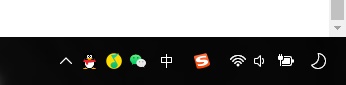
相關(guān)文章:win11任務(wù)欄設(shè)置打開閃退 | win11常見問題匯總
以上就是win11右下角時(shí)間沒了解決方法介紹了,大家快去恢復(fù)自己的右下角時(shí)間吧。想知道更多相關(guān)教程還可以收藏好吧啦網(wǎng)。
以上就是win11右下角時(shí)間沒了解決方法的全部?jī)?nèi)容,望能這篇win11右下角時(shí)間沒了解決方法可以幫助您解決問題,能夠解決大家的實(shí)際問題是好吧啦網(wǎng)一直努力的方向和目標(biāo)。
相關(guān)文章:
1. OPENBSD上的ADSL和防火墻設(shè)置配置2. Win10 20H2更新到21H1版本提示0x80070013安裝失敗怎么解決?3. Debian11面板怎么添加顯示桌面的快捷按鈕?4. uos如何安裝微信? uos系統(tǒng)微信的安裝教程5. CentOS7.0怎么設(shè)置屏幕分辨率?6. Win10筆記本電腦自帶的攝像頭怎么打開?7. Win11 預(yù)覽版25300怎么開啟文件資源管理器圖庫隱藏功能?8. CentOS下iptables封IP的命令講解9. Centos7安裝部署免費(fèi)confluence wiki(知識(shí)庫)詳細(xì)操作步驟10. Win8電腦怎么關(guān)閉打開文件時(shí)的安全警告?
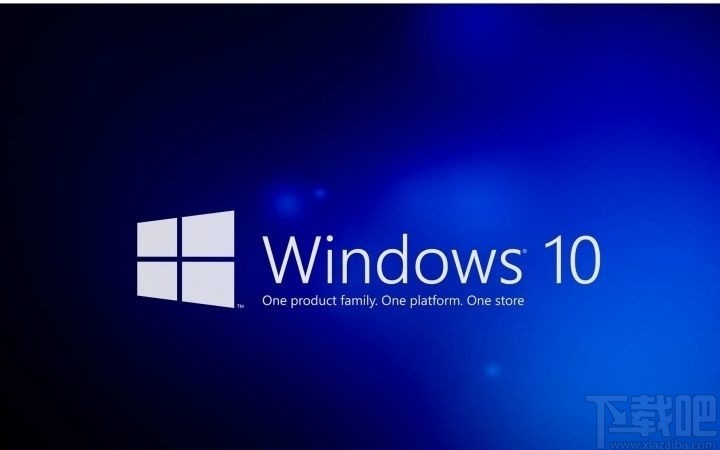
 網(wǎng)公網(wǎng)安備
網(wǎng)公網(wǎng)安備